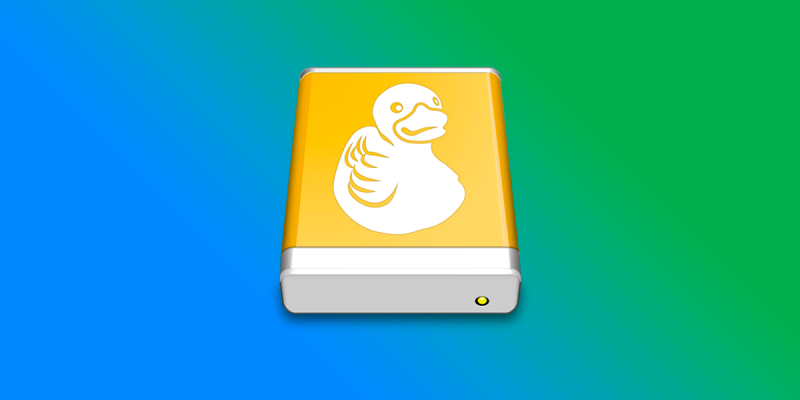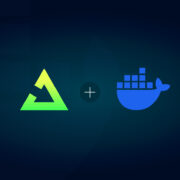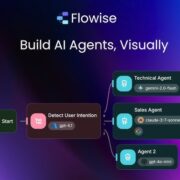Mountain Duck – Gán Cloud thành Ổ cứng
Một trong những phần mềm cho phép gán một Cloud Drive (Google One, OneDrive, Dropbox…) thành một ổ cứng độc lập trên máy tính, và hoạt động như một ổ đĩa độc lập (không chiếm dung lượng ổ cứng hiện có).
App mặc định vs App của hãng thứ 3
Hiện tại có hai cách để chơi với Cloud Drive (Google One, OneDrive, Dropbox…):
- Đồng bộ 1:1, có nghĩa là trên Cloud có gì, dưới ổ cứng có đấy. Cách này hay ở chỗ là khi thao tác trên file/folder sẽ rất nhanh, không lag tý gì (vì thực tế là thao tác trên ổ cứng, xong rồi mới đồng bộ lên cloud). Cách chơi này thì App mặc định là số 1, các app của hãng thứ 3 như RaiDrive, Mountain Duck chơi không lại. Nhược điểm chí mạng của cách chơi này là nếu Cloud Drive có 30TB dữ liệu thì ổ cứng của anh em cũng phải có dung lượng ít nhất 30TB. Dữ liệu trên Cloud càng lớn, cách chơi này càng mệt mỏi, chính vì thế mới có cách chơi thứ hai.
- Gán Cloud Drive thành một ổ cứng độc lập trên máy tính và hoạt động như một ổ đĩa độc lập, không chiếm phần dung lượng ổ cứng hiện có. Ưu điểm cách chơi này là tiết kiệm dung lượng ổ cứng tối đa. Tuy nhiên, anh em cũng hiểu là dữ liệu thực tế vẫn nằm trên Cloud, khi anh em cần dùng, nhấp vào file thì nó mới được tải xuống ổ cứng, rồi mới mở ra, vì thế nhiều khi mở file hơi lag xíu (phụ thuộc vào đường truyền mạng). Cách chơi này thì phần mềm hãng thứ 3 như RaiDrive, Mountain Duck là ông nội rồi, app mặc định của cloud không có cửa.
Mountain Duck
Để cách chơi thứ 2 này được hoàn thiện hơn, các hãng thứ 3 đều nghĩ phương án để xử lý vụ mở file hơi lag xíu này:
- Đồng bộ cục bộ: thay vì đồng bộ 1:1 toàn bộ Cloud thì chỉ đồng bộ một số file/folder dùng thường xuyên (file excel/word chẳng hạn), như thế file được mở trực tiếp trên ổ cứng, giống cách chơi 1 nhưng chỉ áp dụng cho một số file/folder hay dùng – Mountain Duck
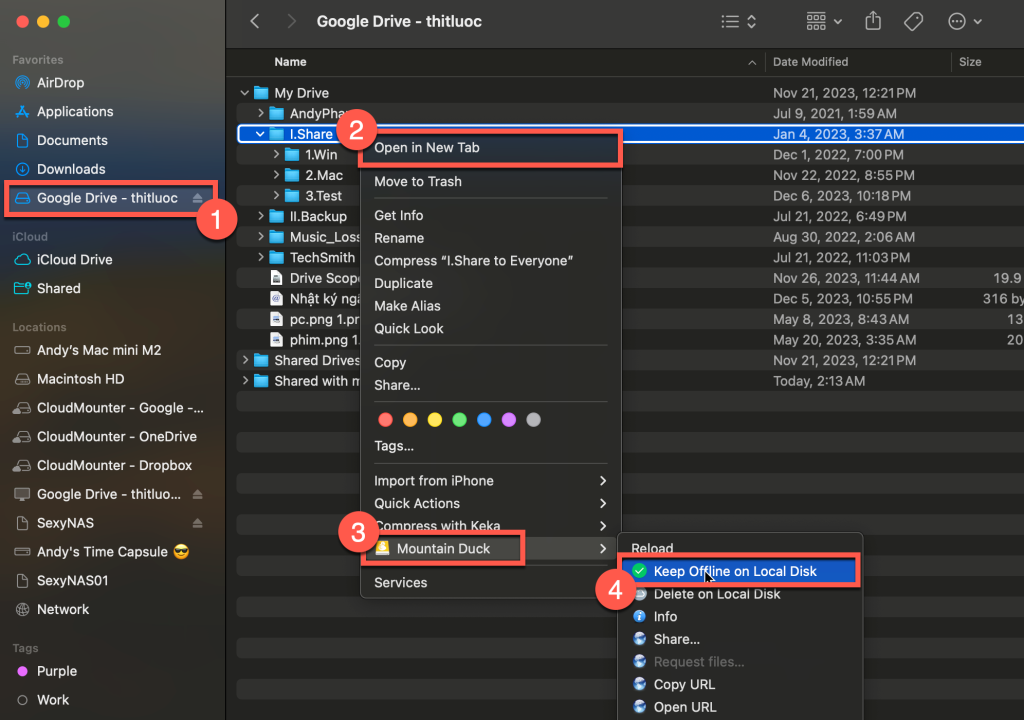
- Cache theo dung lượng: ví dụ anh em đặt cache là 5GB, thì tối đa nó chỉ dùng 5GB ổ cứng để đồng bộ với Cloud, nếu vượt quá 5GB thì nó sẽ tự động giải phóng những file nào ít dùng nhất (file bị xóa trên ổ cứng, chỉ còn trên Cloud) – tính này này Mountain Duck hỗ trợ rất tốt.
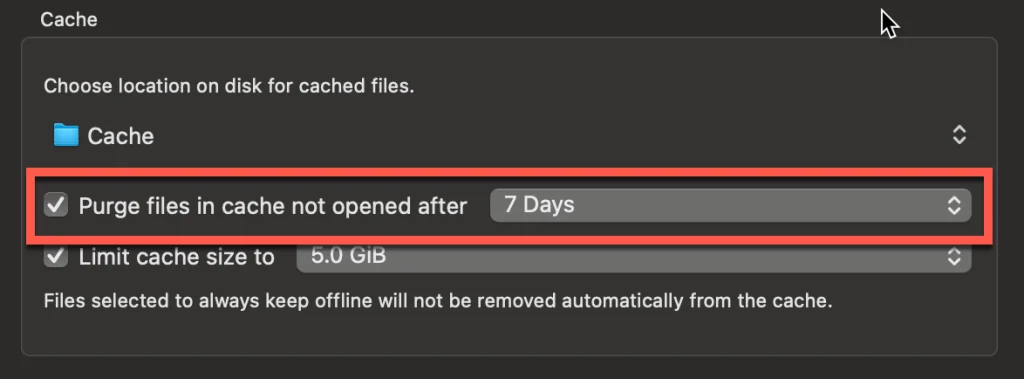
- Cache theo thời gian: sau một khoản thời gian cụ thể, cache sẽ được giải phóng (file bị xóa trên ổ cứng, chỉ còn trên Cloud). Ví dụ anh em mở ra một bộ phim, xem trong 1 giờ, sau đó mở bộ phim kế tiếp, một ngày anh em mở mấy bộ phim như thế, chỉ xem một lần rồi sau đó hầu như không xem lại, lâu dần những file phim này chiếm mớ to trên ổ cứng (kiểu như cache của Telegram ấy, anh em nào dùng rồi sẽ hiểu ngay), ngày qua ngày sẽ là một lượng ổ cứng rất lớn, nhưng với cơ chế dọn dẹp theo thời gian này, anh em chỉ việc xem phim, sau 1-2 ngày (tùy anh em đặt) nó sẽ tự động giải phóng file – tính này này RaiDrive, Mountain Duck hỗ trợ rất tốt.
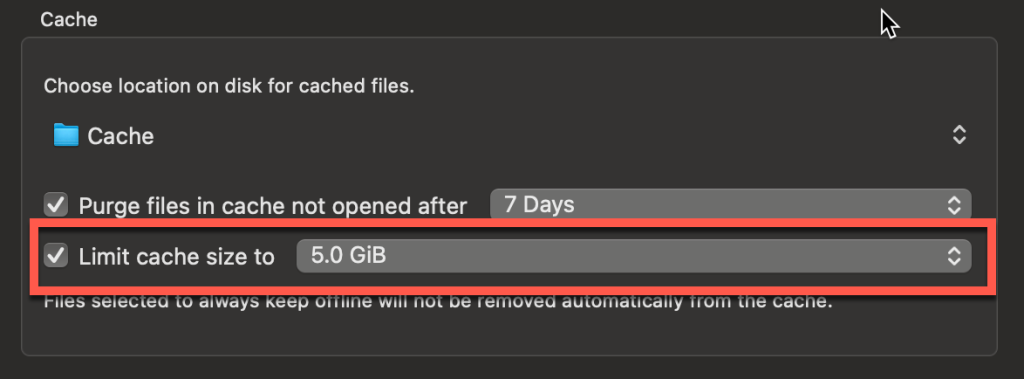
Qua phân tích trên, anh em có thể thấy, nếu nói về tính năng, Mountain Duck rõ ràng nhiều hơn, chất lượng hơn.
Vậy tính năng mạnh rất của RaiDrive ở đâu?
Xin thưa với anh em, trong tất cả các app (kể cả app mặc định) thì RaiDrive nó tạo ra ổ cứng giống ổ cứng vật lý nhất. Ví dụ, Google Drive for Desktop (app mặc định) hay Mountain Duck đều gán được một Cloud Drive thành một ổ cứng, ổ Z chẳng hạn, nhưng có khi một số phần mềm lại không nhìn thấy ổ Z này (phần mềm backup chẳng hạn). Ổ cứng do RaiDrive gán thật đến nỗi có thể mang share trên mạng LAN như một ổ cứng vật lý thông thường. Cả công ty backup dữ liệu vào đó thoải mái. Chính vì thế rất nhiều cao thủ mê mẩn RaiDrive vì lý do này.
Download
- Download trực tiếp tại trang chủ: https://mountainduck.io
Hướng dẫn cài đặt
Bước 1: Giải nén file MountainDuck-xxx.zip vừa tải xuống, sau đó kéo thả file Mountain Duck.app sang Application.
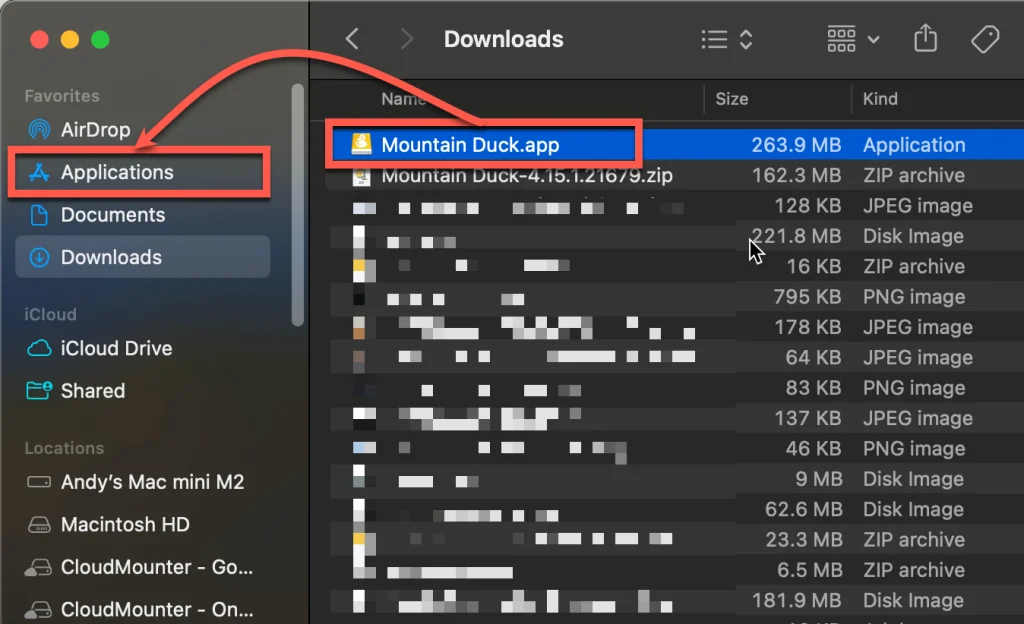
Bước 2: Mở Finder, chọn Application sau đó chuột phải vào Mountain Duck chọn Open rồi xác nhận Open lần nữa
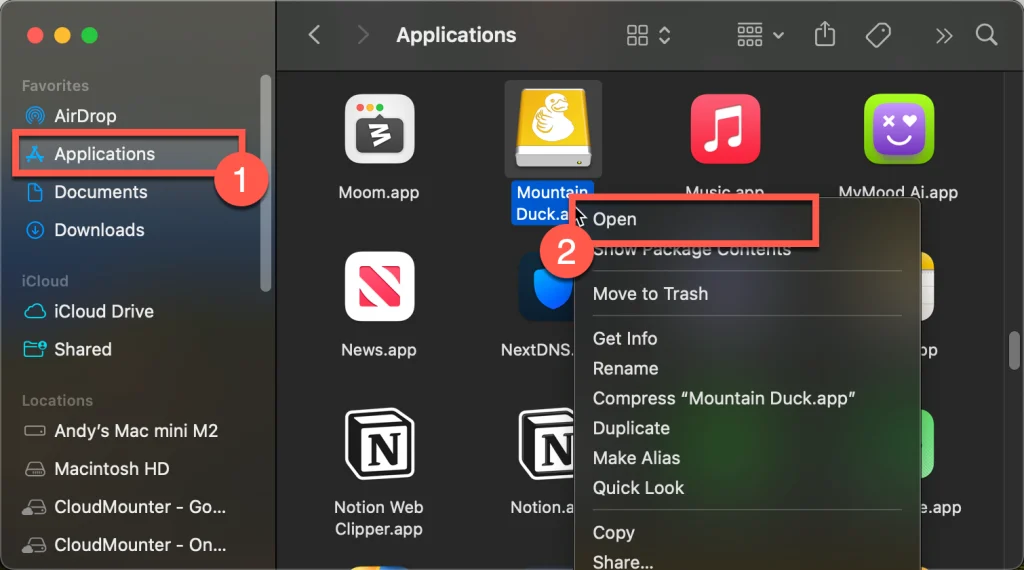
Bước 3: Thoát khỏi Mountain Duck
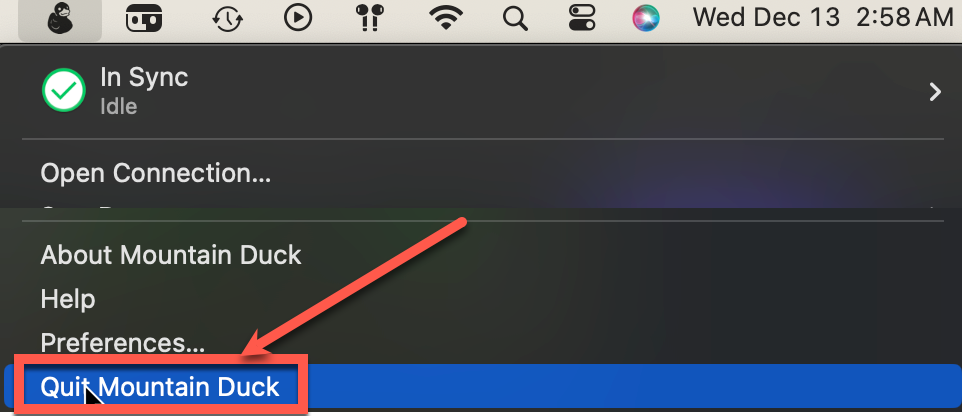
Bước 4: Tải file k3y xuống
Bước 5: Giải nén file keyforMountainDuck.zip
Sau khi giải nén, anh em sẽ nhận được file key.mountainducklicense, nhấp đúp vào file này để chạy
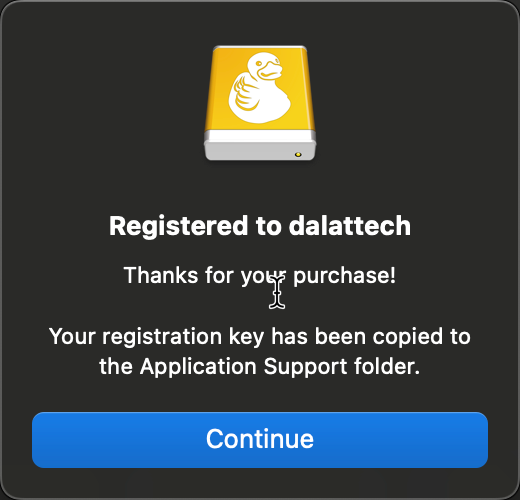
Chia sẻ: Andy Phạm / Nghiện Mac